
Įkvėptas iš „Windows Phone 7 Metro UI“,„Windows 8“ užrakinimo ekranas yra optimizuotas tiek planšetinių kompiuterių, tiek kompiuterio vartotojams. Naująjį užrakinimo ekraną sudaro du pagrindiniai komponentai; užrakinimo ekrano vaizdas su dinaminėmis akumuliatoriaus ir tinklo piktogramomis bei programos būsenos pranešimų ženkleliai ir prisijungimo ekranas slaptažodžio įvedimui norint prisijungti prie „Windows 8“. Kitas pastebimas „Windows užrakto ekrano“ aspektas yra tas, kad jis leidžia programoms rodyti pranešimus, susijusius su skirtingomis jų užduotimis ir funkcijos. Pranešimų funkciją galima lengvai konfigūruoti; galite arba palaikyti visas programas, norėdami siųsti pranešimus į užrakinimo ekraną, arba rankiniu būdu pasirinkti programas iš programų sąrašo.
Šis vadovas yra mūsų serijos, kurioje išsamiai aprašytos „Windows 8“ naujos funkcijos ir patobulinimai, dalis.
- Kaip įdiegti "Windows 8"
- Kas naujo „Windows 8“ darbalaukyje, „Pradėti paiešką“ ir „Pradėti“ meniu
- Išsamus „Windows 8 Explorer“ vadovas, nauji juostelių įrankiai ir parinktys
- Išsamus „Windows 8“ užduočių tvarkyklės vadovas, naujos funkcijos ir parinktys
- „Windows 8“ asmeninio kompiuterio nustatymai [Visas vadovas]
- Kaip atnaujinti arba atkurti „Windows 8“ asmeninį kompiuterį [Visas vadovas]
- Viskas apie „Windows 8“ failų vardų susidūrimus ir kopijavimo / perkėlimo dialogo langą
- Išsamus „Windows 8“ pradžios meniu vadovas
- Sinchronizuokite „Windows 8“ vartotojo nustatymus tarp kompiuterių ir planšetinių kompiuterių naudodami „Windows Live ID“
- Greita „Windows“ užrakinimo ekrano apžvalga (šiuo metu rodoma)
- Išsamus „Windows 8“ failų istorijos atsarginių kopijų kūrimo vadovas
Užrakinti ekrano ypatybes ir parinktis
Gali būti „Lock Screen“ tinkinimaiatliekama iš „Metro“ valdymo pulto; tai leidžia perjungti numatytuosius „Lock Screen“ vaizdus, pasirinkti foną iš vietinio katalogo ir pasirinkti bet kurią trečiosios šalies programą, kad pranešimai būtų siunčiami į „Lock Screen“.
Norėdami pakeisti numatytąjį „Lock Screen“ vaizdą ir pasirinkti programos pranešimus, atidarykite „Metro“ valdymo skydelį iš lango Pradėti meniu ir pasirinkite Individualizuoti.
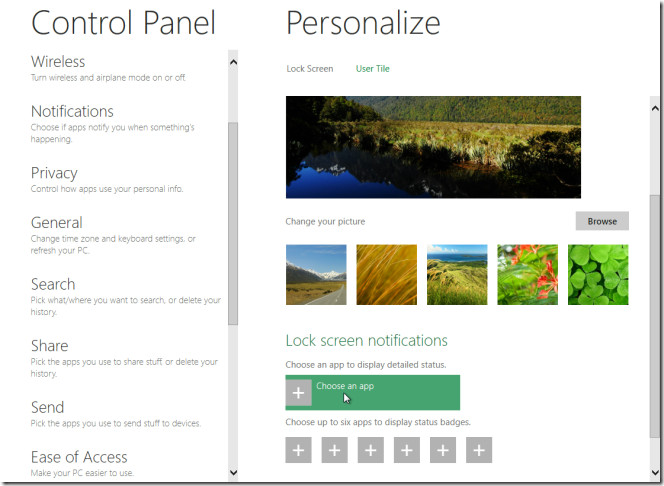
Dabar spustelėkite nuorodą Užrakinti ekraną, kad galėtumėte peržiūrėti ir perjungtitarp numatytųjų užrakinimo ekrano vaizdų. Kai pasirinksite vaizdą, jis greitai pakeis numatytąjį užrakto ekrano foną. Tačiau norėdami pasirinkti vaizdą iš vietinių katalogų, spustelėkite Naršyti, jei norite pasirinkti bet kurį vaizdą iš standžiojo disko. Pagal Užrakinimo ekrano pranešimai, galite pasirinkti programą pranešimams rodyti. Galite leisti ne daugiau kaip 6 programoms rodyti būsenos ženklelį užrakinimo ekrane.
Vaizdo slaptažodžio užrakinimo ekranas
„Windows 8“ buvo sukurta tiek kompiuteriams, tiek ir kompiuteriamstabletės. Be teksto užrakinimo ekrano parinkčių, jame yra du nauji būdai prisijungti prie „Windows“ naudojant jutiklinio ekrano sąsają. Šiuos užrakinimo ekrano tipus sudaro prisijungimas prie PIN kodo ir prisijungimas gestais.
Vaizdo gestais pagrįsto užrakinimo ekrano naudojimasparinktį, galite lengvai įtraukti bet kurį vaizdą į teksto užrakinimo ekraną, kuriame reikia įvesti „Windows Live“ paskyros slaptažodį, vietinės paskyros slaptažodį arba PIN kodą. Norėdami nustatyti užrakinimo ekraną, paremtą gestų paveikslėliais, „Metro“ valdymo skyde atidarykite naudotojų langus ir pagrindiniame lange spustelėkite Sukurkite paveikslėlio slaptažodį.
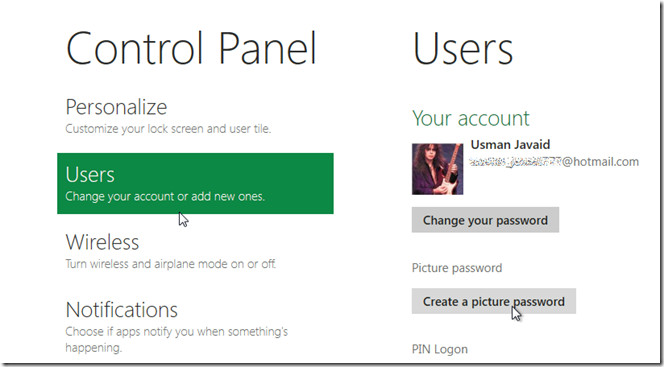
Pirmiausia įveskite „Windows Live“ arba „Local“ paskyros slaptažodį, jei norite tęsti. Baigę spustelėkite Pasirinkti paveikslėlį, kad sukurtumėte nuotraukos slaptažodį.
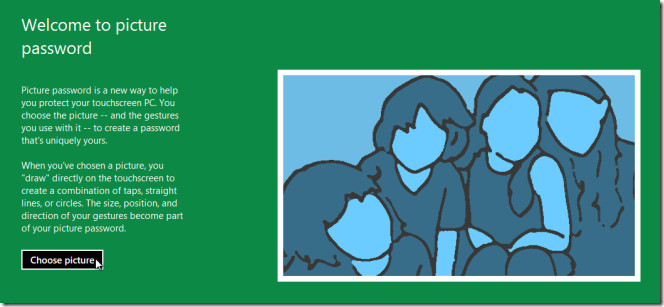
Dabar pasirinkite vaizdą, kurį norite nustatyti kaip užrakto ekraną iš vietinės vietos. Pasirinkę spustelėkite Gerai, tada spustelėkite Naudoti šį paveikslėlį.
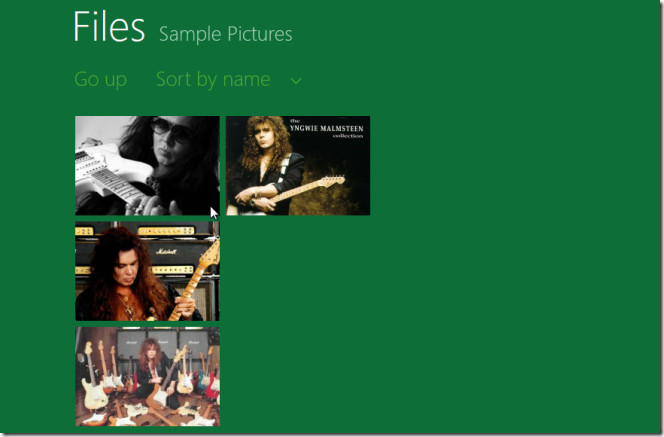
Kitas žingsnis yra sukurti gestus, kurieveiks kaip slaptažodis. Tai leidžia piešti 3 gestus bet kokia forma ir deriniu, pvz., Tiesiomis linijomis, apskritimais, čiaupais ir tt. Kaip šių atributų derinį rekomenduojama atsiminti kiekvieną gesto atributą, įskaitant dydį, vietą paveiksle ir kryptį. taps paveikslėlio slaptažodžio dalimi. Baigę piešti gestus, dar kartą pieškite juos ant pasirinkto paveikslėlio ir spustelėkite Gerai, kad galutinai nustatytumėte vaizdo slaptažodžio užrakinimo ekraną.
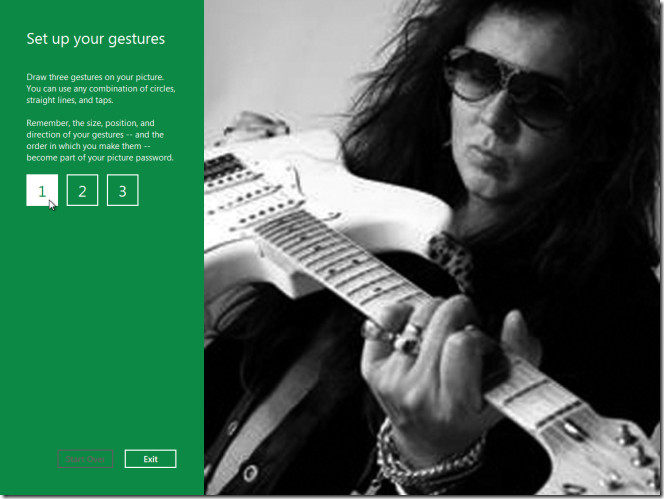
Užrakto ekrane pamatysite galimybę prisijungti įvedant nuotraukos slaptažodį. Pasirinkite šią parinktį ir pieškite teisingus gestus ant nuotraukos, kad prisijungtumėte prie „Windows“.
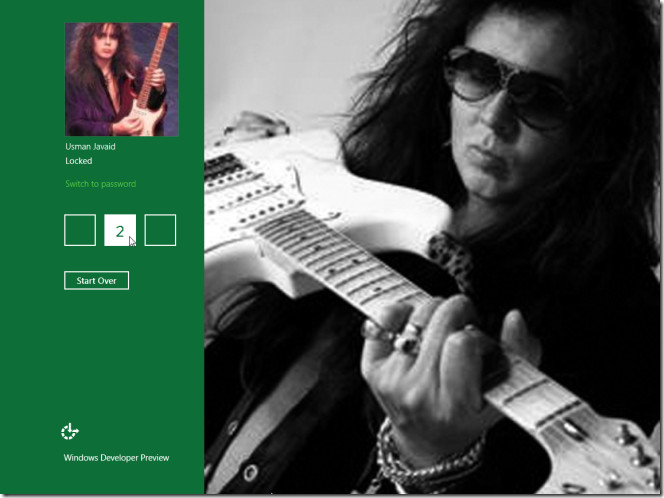
„Windows 8“ užrakinimo ekranas suteikia estetinį vaizdąpatrauklus „Windows Phone 7“ užrakinimo ekranas kartu su naudingomis funkcijomis, skirtomis tiek kompiuterio, tiek planšetinio kompiuterio vartotojams, pavyzdžiui, paveikslėlio slaptažodis, programos pranešimas ir būsenos ženklelis.













Komentarai